提升电脑启动速度:开机优化指南,告别缓慢启动 (提升电脑启动速度)
文章编号:7528 /
更新时间:2025-01-23 03:40:37 / 浏览:次
相关标签: 提升电脑启动速度、 开机优化指南、 提升电脑启动速度、 告别缓慢启动、
电脑启动缓慢是一个普遍的问题,尤其是在使用了一段时间后。缓慢的启动不仅会浪费时间,还会令人沮丧。在本指南中,我们将介绍如何优化电脑启动,显著提升其启动速度。
1. 禁用不必要的启动程序
许多程序在电脑启动时会自动运行,这些程序被称为启动程序。它们可能是应用程序、服务或驱动程序。虽然有些启动程序是必需的,但其他启动程序可能不必要,并且会拖慢启动速度。要禁用不必要的启动程序,请按照以下步骤操作:
- 按 Win+R 组合键,打开运行对话框。
- 在运行对话框中输入 "msconfig",然后单击 "确定"。
- 在系统配置窗口中,转到 "启动" 选项卡。
- 查看列表中的启动程序,并取消选中要禁用的程序。
- 单击 "应用" 和 "确定" 来保存更改。

2. 优化系统服务
系统服务是运行 Windows 所必需的后台进程。某些服务可能会在启动时占用大量资源,从而拖慢启动速度。要优化系统服务,请按照以下步骤操作:
- 按 Win+R 组合键,打开运行对话框。
- 在运行对话框中输入 "services.msc",然后单击 "确定"。
- 在服务窗口中,找到要停止或禁用的服务。
- 右键单击服务并选择 "停止" 或 "禁用"。
- 重复步骤 3和 4,以优化其他服务。
注意: 不要禁用或停止任何您不熟悉的服务,因为这可能会导致系统不稳定。
3. 优化硬盘和文件系统
碎片化的硬盘和文件系统会降低数据的访问速度,从而拖慢启动过程。要优化硬盘和文件系统,请按照以下步骤操作:
- 打开 "此电脑"。
- 右键单击要优化硬盘的驱动器。
- 选择 "属性"。
- 在 "工具" 选项卡中,单击 "优化" 按钮。
- 选择要优化的驱动器,然后单击 "优化" 按钮。
4. 升级硬件
如果上述优化方法无法显着提升启动速度,则可能是时候升级硬件了。以下组件可以影响启动速度:
- 内存 (RAM): 增加 RAM 可以减少操作系统和应用程序加载所需的时间。
- 固态硬盘 (SSD): SSD 比机械硬盘读取数据快得多,从而可以缩短启动时间。
- 显卡: 一些显卡在启动时会占用资源,升级显卡可以释放这些资源。
5. 执行干净启动
干净启动可以帮助确定是否有第三方软件或服务导致了启动缓慢问题。要执行干净启动,请按照以下步骤操作:
- 按 Win+R 组合键,打开运行对话框。
- 在运行对话框中输入 "msconfig",然后单击 "确定"。
- 在系统配置窗口中,转到 "服务" 选项卡。
- 选中 "隐藏所有 Microsoft 服务" 复选框。
- 单击 "禁用全部" 按钮。
- 转到 "启动" 选项卡,然后单击 "打开任务管理器"。
- 在任务管理器中,禁用所有启动项。
- 重新启动电脑。
如果在执行干净启动后电脑启动速度得到提升,则表明存在第三方软件或服务导致了启动缓慢问题。您可以逐个重新启用启动项和服务,以确定问题的根源。
6. 检查恶意软件
恶意软件(例如病毒或间谍软件)会消耗系统资源并降低启动速度。请确保更新您的防病毒软件并定期进行扫描,以检查是否存在恶意软件感染。
7. 联系技术支持
如果您已经尝试了上述所有优化方法,但电脑启动速度仍然很慢,则可能是存在硬件问题或其他复杂问题。请联系技术支持以获得进一步的帮助。
结论
通过遵循本指南中的步骤,您可以显著提升电脑的启动速度。通过禁用不必要的程序、优化系统服务、优化硬盘和文件系统、升级硬件、执行干净启动、检查恶意软件,您将能够告别缓慢启动,享受快速流畅的电脑体验。相关标签: 提升电脑启动速度、 开机优化指南、 提升电脑启动速度、 告别缓慢启动、
本文地址:https://www.qianwe.cn/article/7528.html
做上本站友情链接,在您站上点击一次,即可自动收录并自动排在本站第一位!
<a href="https://www.qianwe.cn/" target="_blank">前卫秒收录网</a>
<a href="https://www.qianwe.cn/" target="_blank">前卫秒收录网</a>

 人气排行榜
人气排行榜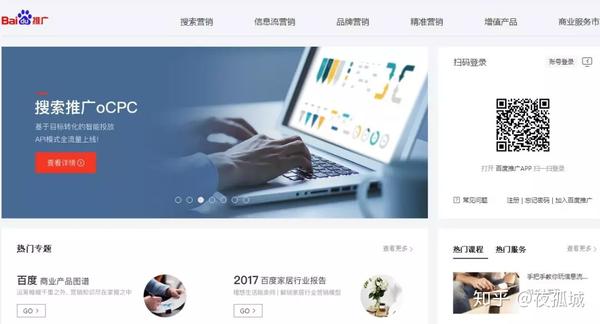

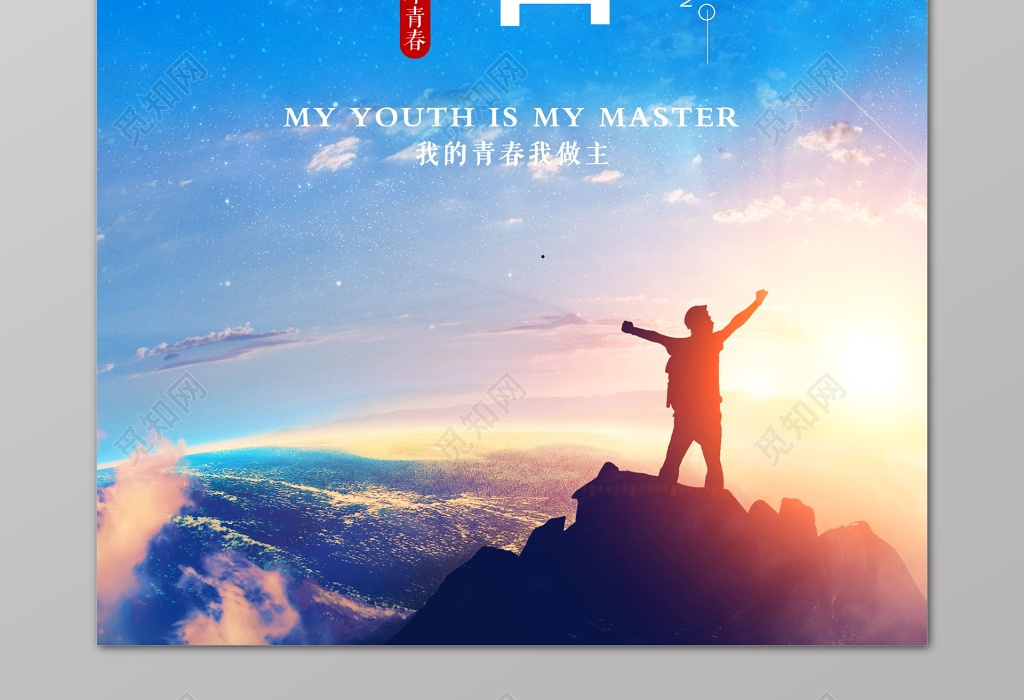
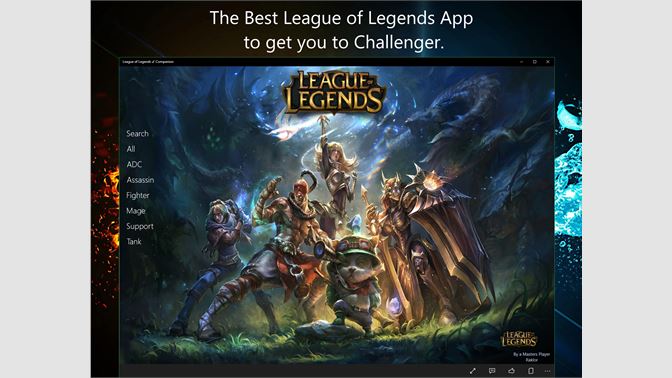
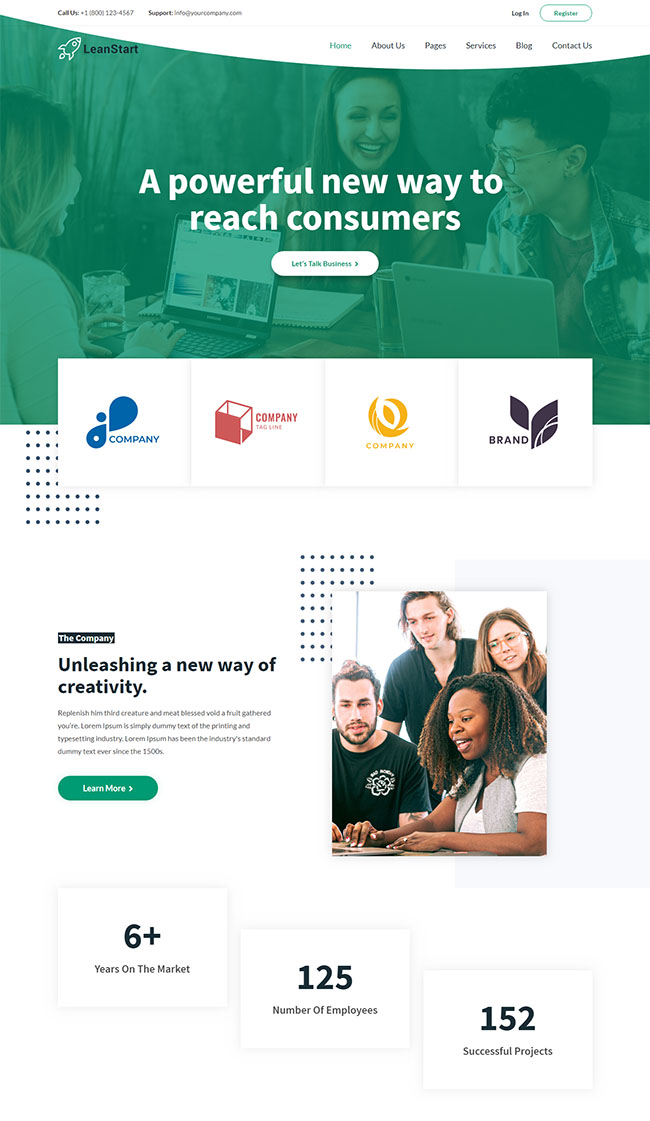
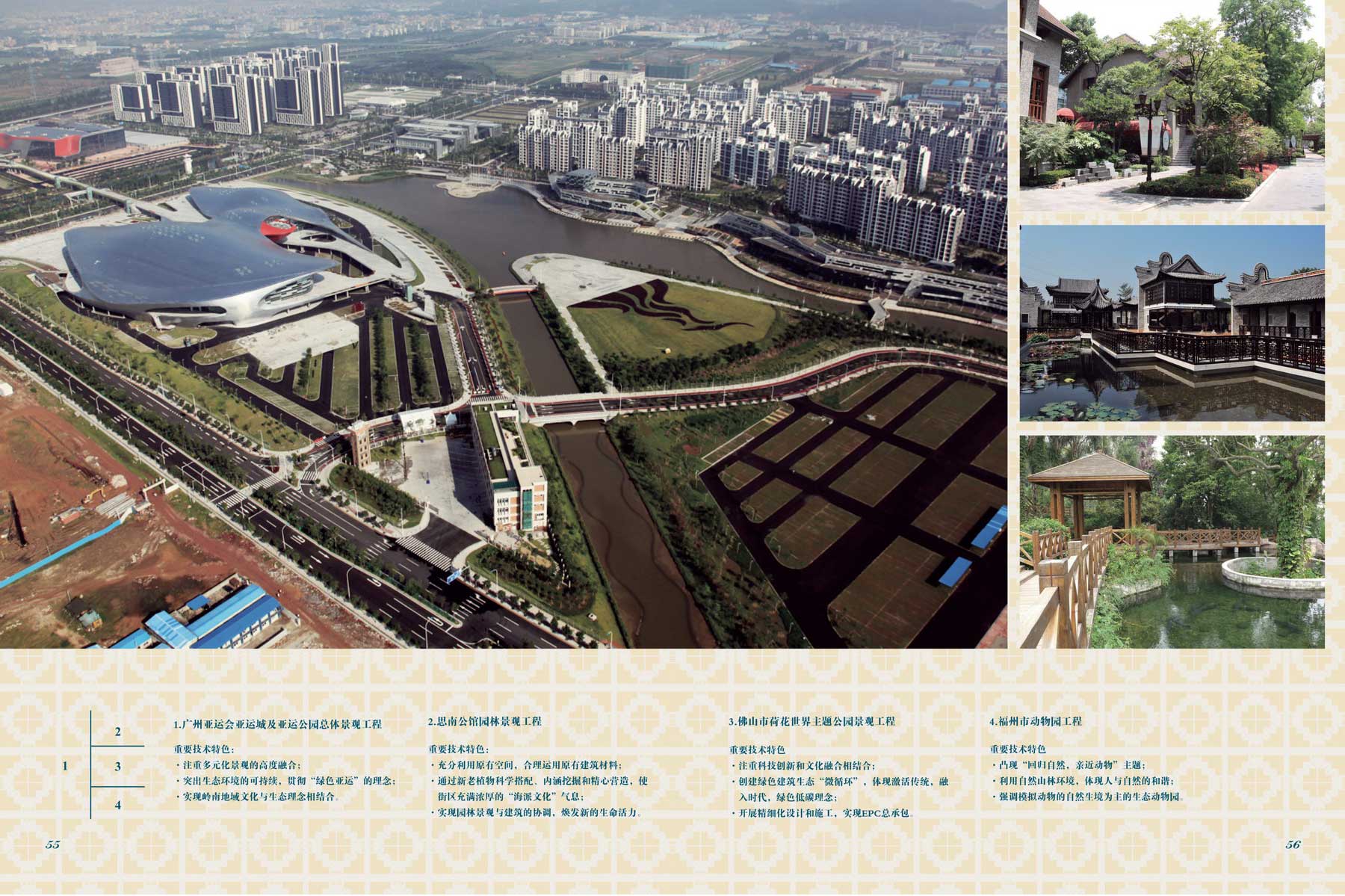
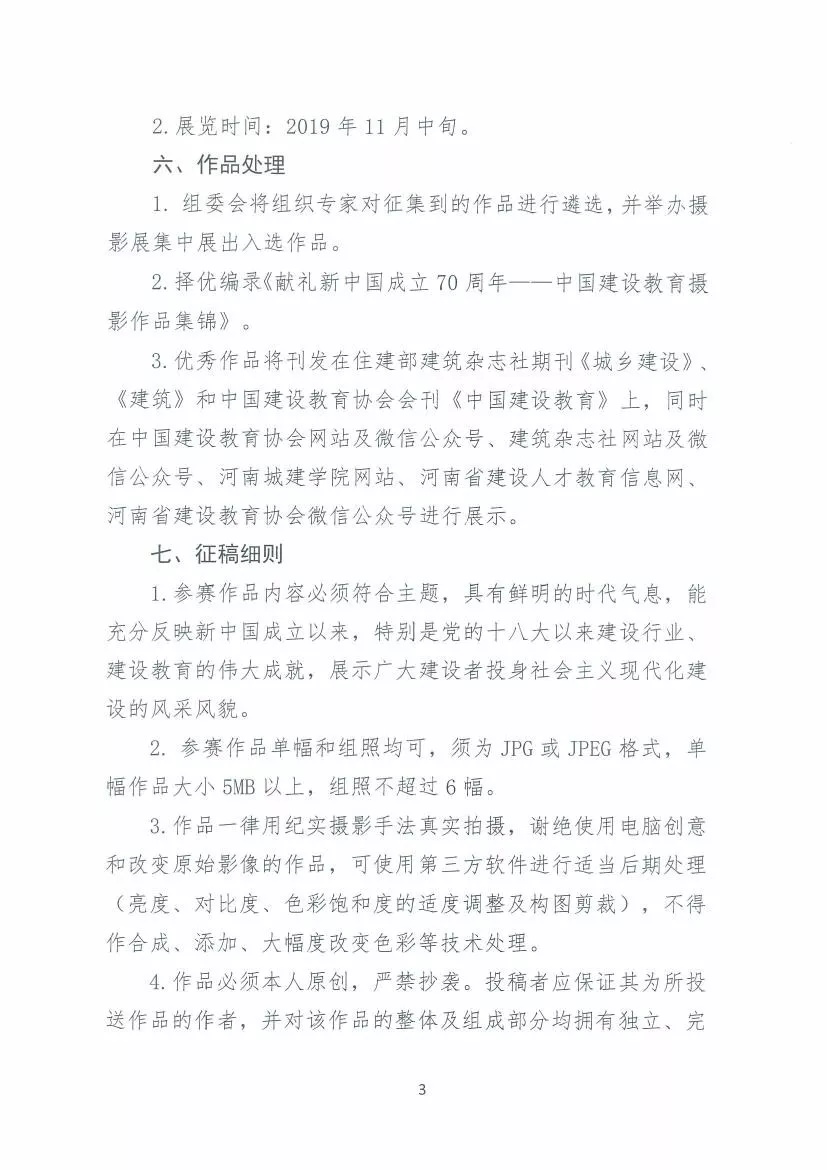
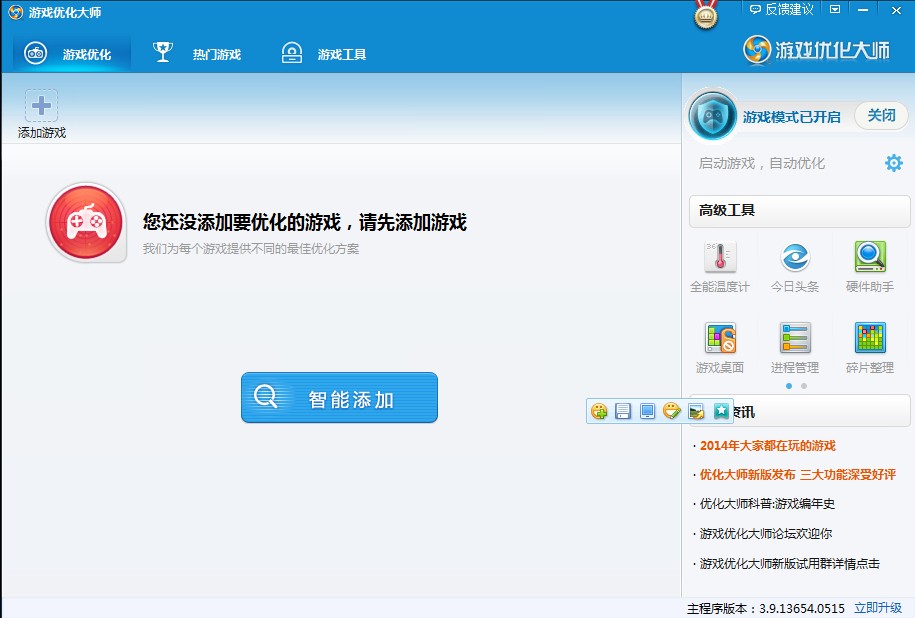
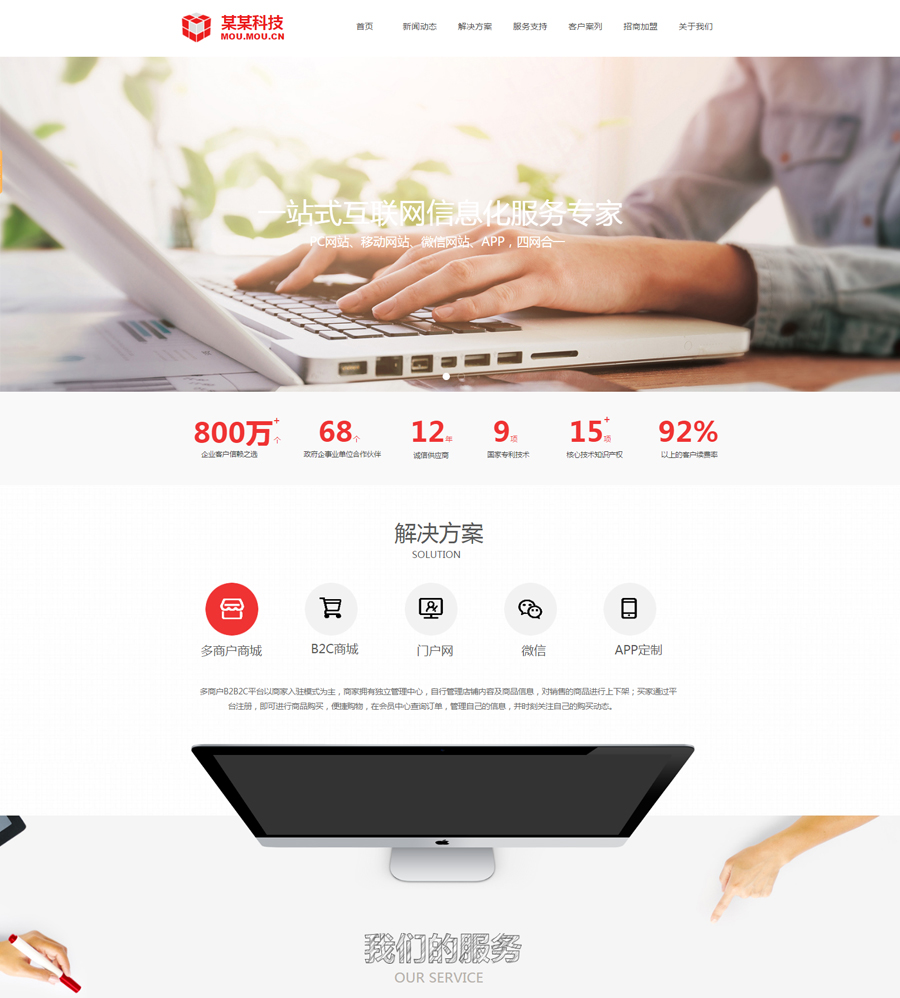







 豫公网安备 41172402000154号
豫公网安备 41172402000154号